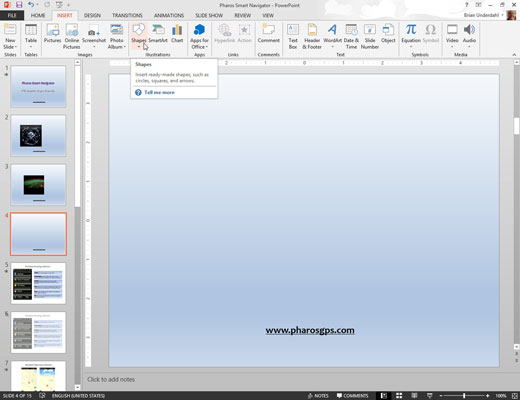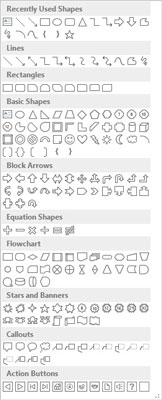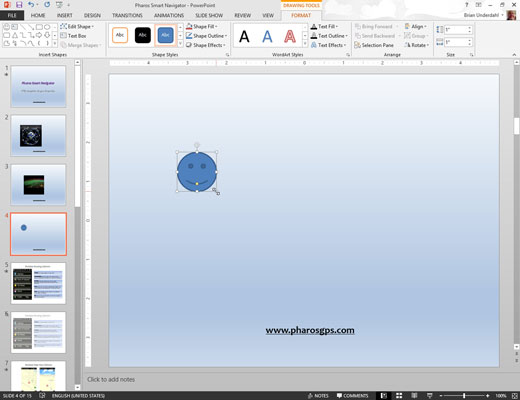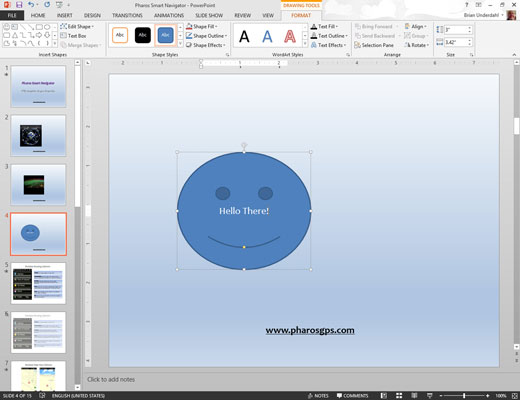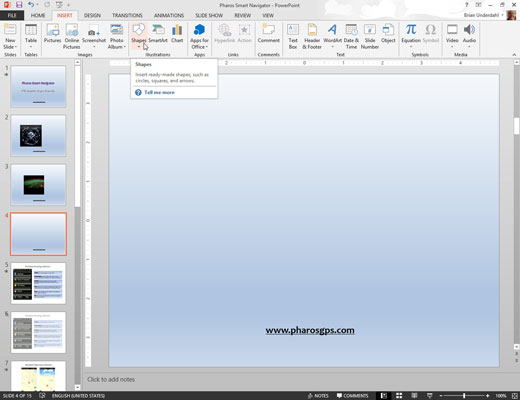
Щракнете върху бутона Форми в групата Илюстрации на раздела Вмъкване.
Появява се галерията Shapes.
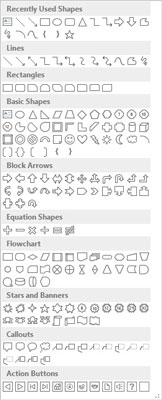
Изберете фигурата, която искате да вмъкнете.
Когато изберете една от фигурите, галерията с форми изчезва и PowerPoint е готов да нарисува избраната от вас форма.
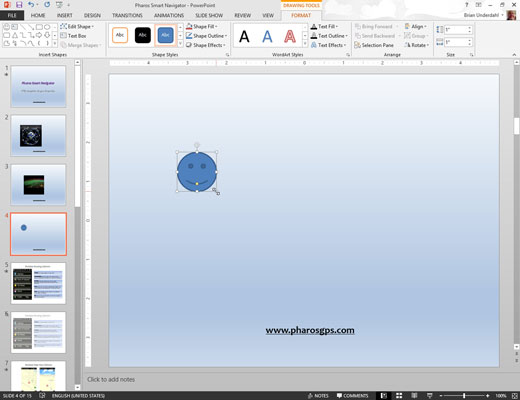
Щракнете върху слайда, където искате да се появи фигурата, и след това плъзнете фигурата до желания размер.
Задръжте натиснат клавиша Shift, докато рисувате фигурата, за да създадете равномерно пропорционална форма.
Когато пуснете бутона на мишката, обектът Shape приема текущия цвят и стил на линията.
Щракнете върху слайда, където искате да се появи фигурата, и след това плъзнете фигурата до желания размер.
Задръжте натиснат клавиша Shift, докато рисувате фигурата, за да създадете равномерно пропорционална форма.
Когато пуснете бутона на мишката, обектът Shape приема текущия цвят и стил на линията.
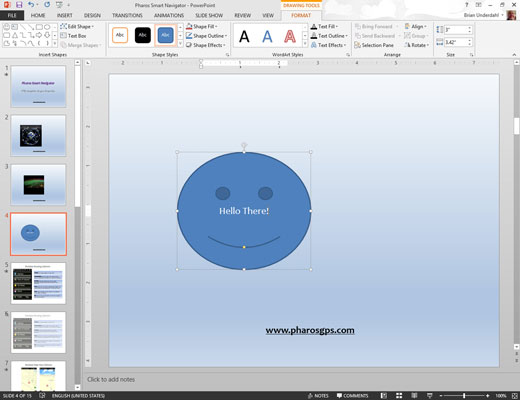
(По избор) Започнете да пишете, ако искате фигурата да съдържа текст.
След като въведете текста си, можете да използвате функциите за форматиране на PowerPoint, за да промените неговия шрифт, размер, цвят и т.н.